Đối với những người thường xuyên phải làm việc với nhiều dự án và mở hàng tá ứng dụng cùng lúc, việc liên tục chuyển đổi giữa các cửa sổ thực sự là một thách thức lớn, đặc biệt khi chỉ sử dụng một màn hình duy nhất. Tình trạng này không chỉ gây mất tập trung mà còn lãng phí không ít thời gian vào việc sắp xếp và điều chỉnh kích thước cửa sổ. Tuy nhiên, mọi thứ đã thay đổi hoàn toàn khi tôi khám phá ra một tính năng tích hợp sẵn trên hệ điều hành Windows: Máy tính để bàn ảo Windows (Virtual Desktop).
Cách Máy tính để bàn ảo Windows thay đổi cách tôi làm việc
Trước khi làm quen với Máy tính để bàn ảo trên Windows, màn hình máy tính của tôi luôn trong tình trạng lộn xộn, và tôi thường xuyên phải “đánh vật” để tìm kiếm đúng cửa sổ mình cần. Việc liên tục giữ tổ hợp phím Alt + Tab và nheo mắt tìm kiếm giữa hàng chục cửa sổ trong suốt cả ngày thực sự rất khó chịu và không hề thoải mái chút nào.
Mặc dù tôi đã từng nghe về tính năng Windows Virtual Desktop khi nó lần đầu xuất hiện trên Windows 10, nhưng phải đến khi chuyển sang Windows 11 và dành thời gian tìm hiểu sâu hơn về các tính năng mới, tôi mới quyết định thử nghiệm.
 Không gian làm việc chuyên nghiệp với nhiều desktop ảo trên Windows 11
Không gian làm việc chuyên nghiệp với nhiều desktop ảo trên Windows 11
Cho đến thời điểm hiện tại, Máy tính để bàn ảo đã trở thành một trong những tính năng yêu thích giúp tôi tiết kiệm thời gian và nâng cao năng suất. Với công cụ này, tôi có thể tạo ra các không gian làm việc chuyên biệt cho từng nhiệm vụ hoặc sở thích khác nhau, chẳng hạn như không gian riêng cho việc viết lách và nghiên cứu, học tập, lập trình hay giải trí.
Sự phân tách đơn giản này cho phép tôi tập trung hoàn toàn vào một nhiệm vụ tại một thời điểm. Khi tôi chuyển sang desktop dành cho công việc viết lách, tôi chỉ thấy những ứng dụng, công cụ và thư mục liên quan đến nhiệm vụ hiện tại. Điều này không chỉ tăng cường khả năng tập trung mà còn giúp tôi luân chuyển qua một tập hợp ứng dụng nhỏ hơn đáng kể cho mỗi không gian làm việc. Hơn nữa, với Windows 11 cho phép gán hình nền khác nhau cho từng desktop, tôi có thể thiết lập một hình ảnh nhẹ nhàng cho không gian viết và một hình ảnh tươi sáng cho desktop nghiên cứu. Tôi không còn phải thu nhỏ hay đóng các chương trình để xem mình đang làm gì, và mọi thứ luôn được nhóm gọn gàng, ngăn nắp.
Hướng dẫn sử dụng Máy tính để bàn ảo hiệu quả
Máy tính để bàn ảo Windows là một công cụ quản lý trực quan và dễ sử dụng, không mất nhiều thời gian để làm quen. Dưới đây là cách bạn có thể tận dụng tính năng này một cách hiệu quả để tối ưu hóa không gian làm việc.
Tạo và chuyển đổi giữa các Desktop ảo
Để bắt đầu sử dụng Máy tính để bàn ảo trên Windows, trước tiên bạn cần nắm vững những thao tác cơ bản. Dưới đây là cách bạn có thể tạo các desktop và chuyển đổi giữa chúng một cách nhanh chóng:
- Nhấn tổ hợp phím Windows + Tab trên bàn phím. Thao tác này sẽ mở Task View, hiển thị tất cả các desktop ảo và cửa sổ đang mở của bạn.
- Để tạo một desktop ảo mới, hãy nhấp vào New desktop ở phần dưới cùng của giao diện Task View.
- Để chuyển đổi giữa các desktop ảo, nhấn tổ hợp phím Ctrl + Windows Key + Mũi tên trái/Mũi tên phải để di chuyển giữa các không gian làm việc.
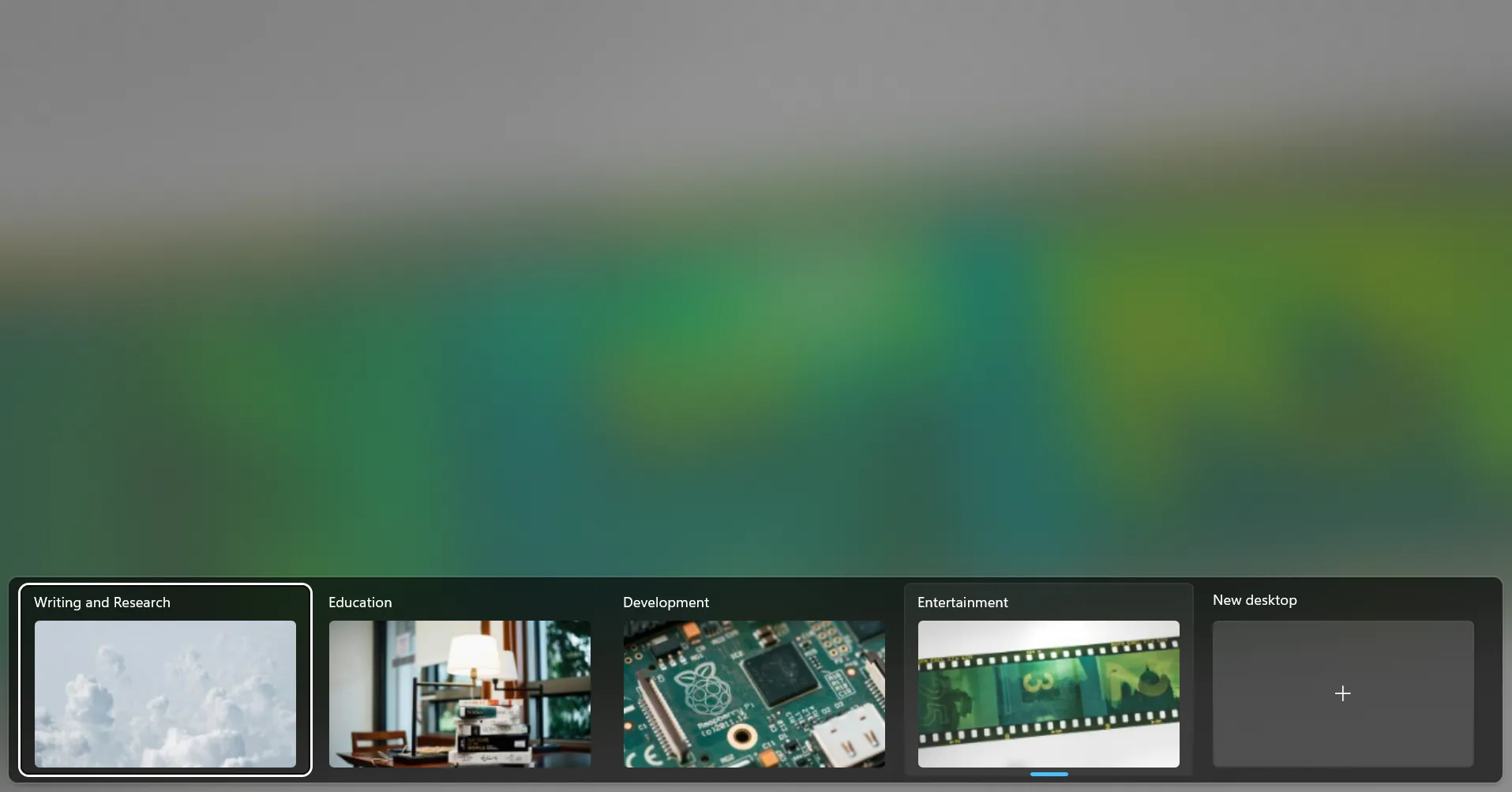 Hướng dẫn tạo desktop ảo mới trên Windows Task View
Hướng dẫn tạo desktop ảo mới trên Windows Task View
Đơn giản phải không? Giờ đây bạn đã biết những kiến thức cơ bản về desktop ảo, nhưng vẫn còn một vài thủ thuật bạn có thể thực hiện để cải thiện trải nghiệm.
Nắm vững các thao tác điều khiển nâng cao
Ngoài các chức năng cơ bản, Máy tính để bàn ảo Windows còn cung cấp một số điều khiển nâng cao có thể cải thiện đáng kể khả năng đa nhiệm của bạn. Dưới đây là một vài trong số đó:
- Ghim ứng dụng trên tất cả các Desktop: Nếu bạn cần một số ứng dụng nhất định có thể truy cập trên tất cả các desktop ảo, bạn có thể ghim chúng một cách phổ quát. Để thực hiện, hãy mở Task View (Windows Key + Tab), nhấp chuột phải vào cửa sổ ứng dụng mong muốn và chọn Show this window on all desktops. Điều này đảm bảo rằng các công cụ thiết yếu luôn sẵn sàng, bất kể bạn đang làm việc trên desktop nào.
- Di chuyển cửa sổ giữa các Desktop ảo: Để chuyển một cửa sổ đang mở sang một desktop ảo khác, hãy mở Task View, sau đó kéo và thả cửa sổ mong muốn vào desktop bạn chọn. Ngoài ra, bạn có thể nhấp chuột phải vào cửa sổ, chọn Move to, và chọn desktop mục tiêu từ danh sách.
- Tùy chỉnh Task View: Bạn có thể cá nhân hóa giao diện Task View để phù hợp hơn với sở thích của mình. Ví dụ, bạn có thể chọn hiển thị cửa sổ từ tất cả các desktop trên Taskbar hoặc chỉ giới hạn ở desktop hiện tại. Điều hướng đến Settings > System > Multitasking để điều chỉnh các tùy chọn này trong phần Desktops.
Mặc dù là những chi tiết nhỏ, nhưng dành thời gian tìm hiểu về các điều khiển này sẽ giúp bạn kiểm soát tốt hơn các desktop ảo về lâu dài.
Cá nhân hóa Máy tính để bàn ảo theo phong cách của bạn
Như đã đề cập trước đó, tôi sử dụng các không gian làm việc khác nhau cho các nhiệm vụ và sở thích riêng biệt. Để dễ dàng nhận diện từng không gian, tôi cần tùy chỉnh chúng sao cho trông khác nhau. Dưới đây là cách thực hiện:
- Đổi tên một desktop bằng cách mở Task View (Alt + Tab).
- Nhấp chuột phải vào desktop bạn muốn đổi tên và chọn Rename. Đặt một tên phù hợp.
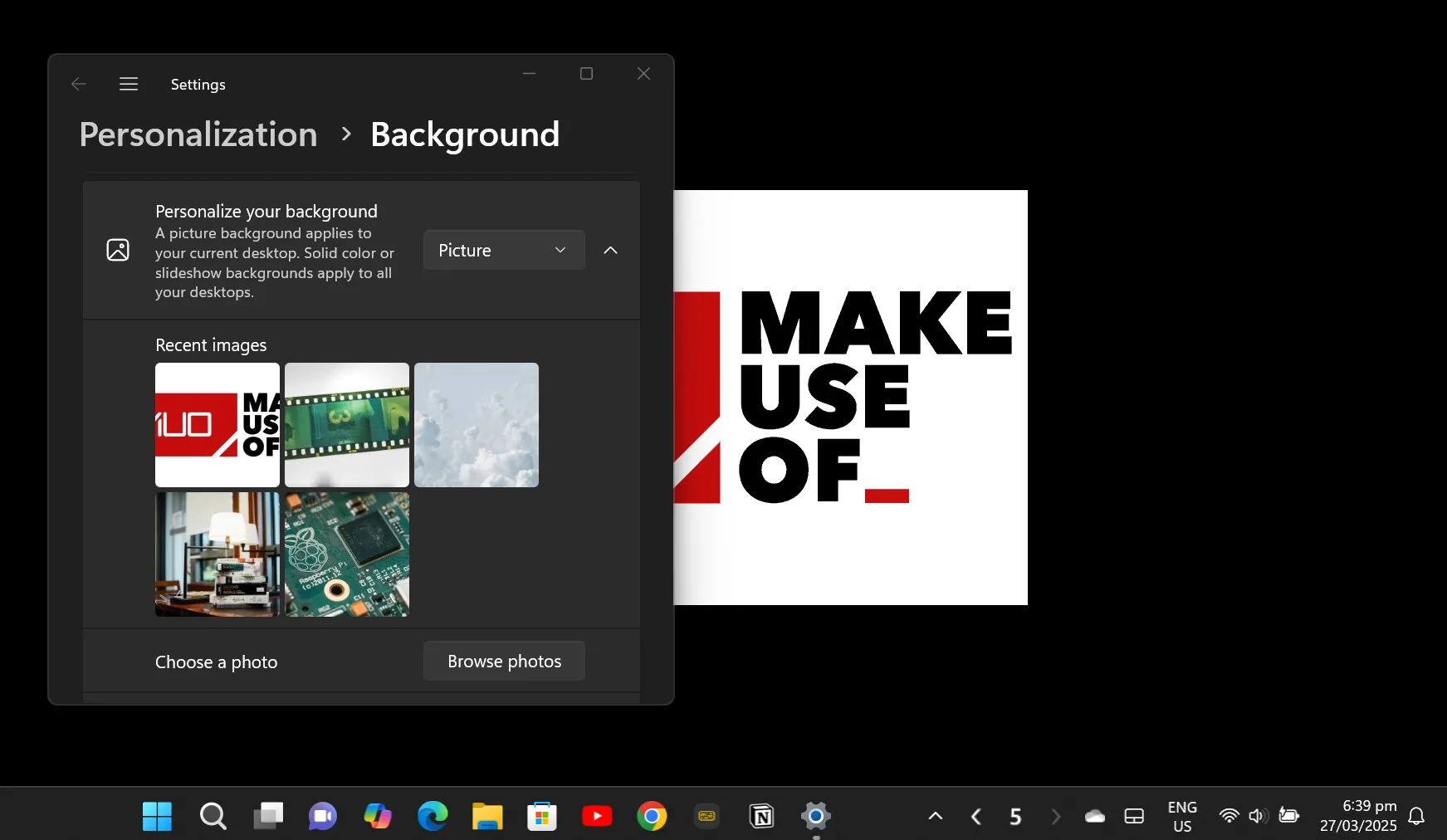 Tùy chỉnh tên và hình nền cho desktop ảo trong Windows 11
Tùy chỉnh tên và hình nền cho desktop ảo trong Windows 11
Nếu bạn đang sử dụng Windows 11, bạn cũng có thể thay đổi hình nền của mỗi desktop ảo.
- Mở Task View.
- Nhấp chuột phải vào desktop mong muốn và chọn Choose background để thay đổi hình ảnh.
Hãy cố gắng sử dụng những hình ảnh có liên quan chặt chẽ đến các nhiệm vụ được gán cho từng desktop ảo. Bạn cũng có thể chọn những hình ảnh gợi lên một cảm xúc cụ thể để giúp bạn vào đúng tâm trạng cho nhiệm vụ đang thực hiện. Ví dụ, hãy sử dụng một hình ảnh thanh bình cho không gian viết lách, một hình nền sống động khi xem phim và chương trình giải trí, hoặc một hình nền Windows thông thường cho các công việc cá nhân hoặc hàng ngày.
Tận dụng Snap Layouts và Snap Groups
Snap Layouts là một trong những tính năng nổi bật của Windows 11, và nó kết hợp rất ăn ý với Máy tính để bàn ảo để giúp bạn tổ chức các cửa sổ trong một desktop hiệu quả hơn.
- Snap Layouts: Di chuột qua nút phóng to cửa sổ của một ứng dụng đang hoạt động hoặc nhấn tổ hợp phím Windows Key + Z để xem các bố cục có sẵn. Chọn một cấu hình để sắp xếp gọn gàng nhiều cửa sổ trên màn hình của bạn.
- Snap Groups: Sau khi sắp xếp các cửa sổ bằng Snap Layouts, Windows sẽ ghi nhớ các tổ hợp này dưới dạng Snap Groups. Bạn có thể chuyển đổi liền mạch giữa các nhóm khác nhau, nâng cao khả năng đa nhiệm trên các desktop ảo.
Bằng cách tạo các desktop riêng biệt cho từng dự án khác nhau, tôi giờ đây làm việc nhanh hơn và ít căng thẳng hơn đáng kể. Nếu bạn cũng đang gặp phải những vấn đề tương tự như tôi, đây chính là thời điểm thích hợp để thực sự trải nghiệm và tận dụng Máy tính để bàn ảo Windows. Hãy chia sẻ kinh nghiệm của bạn khi sử dụng tính năng này trong phần bình luận bên dưới nhé!